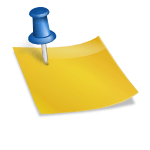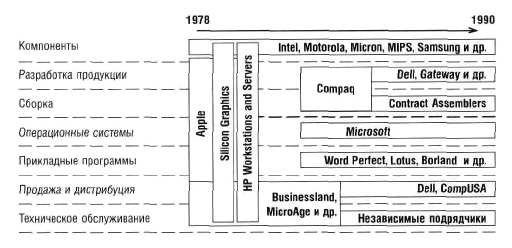Мониторы с поддержкой трехмерного изображения предназначены, главным образом, для заядлых игроманов либо пользователей-энтузиастов, желающих приобщиться к передовым технологиям. Ценителям безукоризненной цветопередачи и идеальных гамма-кривых 3D-дисплеи пока не подходят: абсолютное большинство из них используют матрицы TN+Film и по этим признакам значительно уступают моделям на основе *VA или IPS–панелей. Alienware OptX AW2310 представляет собой компромиссный вариант, который сочетает функцию вывода объемной картинки с достаточно высокими показателями общего качества изображения.
Напомним, что Alienware — это дочернее предприятие корпорации Dell, которое специализируется на выпуске элитных компьютеров и периферии для геймеров. Модель OptX AW2310 стала первой попыткой компании выступить на рынке 3D-дисплеев.
В спецификации монитора выделяется колоссальный запас яркости — 400 кд/кв.м. Для 3D-дисплея это крайне важный показатель, ибо стекла затворных очков, которые необходимы для просмотра объемного изображения, даже в «открытом» состоянии не являются полностью прозрачными и яркость существенно снижают. Отметим, что, несмотря на свою высокую цену, Alienware OptX AW2310 использует подсветку на основе газоразрядных ламп, а не светодиодов.
Также обращает на себя внимание высокое значение статической контрастности изображения (хотя, как показывает практика, производители всегда его завышают) и малое время отклика.
Прием видеосигнала осуществляется исключительно по цифровым интерфейсам (DVI-D и HDMI), порта VGA на мониторе нет. Для подключения периферийных устройств предусмотрены четыре порта USB, а к разъему mini-jack можно подключить наушники — сигнал на них подается либо с линейного входа, либо, что весьма удобно, через кабель HDMI.
Монитор продается в массивной коробке с пластиковой ручкой для переноски. Масса брутто — почти 10 кг.
Дизайн OptX AW2310, в полном соответствии с названием фирмы-производителя, вызывает ассоциации с космическими кораблями пришельцев из фантастических фильмов. Угловатый корпус из черного пластика резко отличает монитор от других мультимедийных моделей, которые в большинстве случаев оформлены с претензией на роскошь: глянцевые поверхности, гладкие формы. А благодаря качественным материалам и безукоризненной сборке устройство выглядит солидно и дорого. На первый взгляд даже кажется, что корпус целиком выполнен из металла.
Провода, подключенные к разъемам монитора, можно прикрыть прозрачной панелью, входящей в комплект поставки. А всю верхнюю грань корпуса занимает сетка из мелких шестиугольников, усиливающая сходство Alienware OptX AW2310 с инопланетным артефактом.
Подставка монитора украшена блестящей физиономией головастого пришельца. Сама «нога» массивная и тяжелая — случайно сдвинуть или уронить монитор не получится. Однако у экземпляра Alienware OptX AW2310, который был протестирован в нашей лаборатории, подставка имела досадный дефект: экран был заметно наклонен влево (на фотографиях устройства недостаток исправлен). Потенциальным покупателям монитора рекомендуется собрать его в магазине, прежде чем отвезти домой.
Подставка позволяет в небольших пределах изменять угол наклона дисплея. В выбранном положении монитор фиксируется надежно.
Разъемы монитора сосредоточены в нише на задней панели и «смотрят» вниз. Все четыре порта USB-концентратора находятся там же, поэтому использовать монитор для быстрого подключения флешки не получится.
Alienware OptX AW2310 настраивается с помощью сенсорных кнопок с загадочными символами. При активации меню они загораются ярким белым светом. Причем кнопка включения меню плавно набирает яркость, стоит только поднести к ней палец. Нажатие кнопок сопровождается звуковым сигналом из недр монитора, хотя полноценных динамиков в нем нет.
Экранное меню Alienware OptX AW2310 позволяет быстро выбрать источник видеосигнала, настроить яркость и контрастность картинки и активировать один из предустановленных режимов цветопередачи.
Для выполнения тонких настроек придется погрузиться в расширенное меню. Оно логично организовано и весьма качественно переведено на русский язык. Наиболее ценные опции сосредоточены в разделе «Настройки цвета». Здесь можно выбрать «пакет» режимов цветопередачи, доступных в быстром меню: «Графика» или «Видео», а также вручную отрегулировать уровни яркости базовых цветов.
Кроме того, расширенное меню позволяет при необходимости отключить компенсацию времени отклика, выбрать источник звукового сигнала и выполнить другие, менее важные, настройки.
Источник: